كيفية مسح Snapcode في Snapchat
باستخدام Snapchat التي تشبه رمز QR ، يمكنك إضافة أصدقاء والوصول إلى الفلاتر والعدسات والوصول إلى محتوى حصري على منصة Snapchat. يمكن مسح هذه الرموز ضوئيًا من كاميرا الهاتف ومعرض الصور بهاتفك. سنوضح لك كيف.

امسح Snapcode ضوئيًا باستخدام كاميرا هاتفك
إذا كان Snapcode الخاص بك على جهاز أو شاشة أخرى ، فاستخدم عرض كاميرا Snapchat لمسح هذا الرمز في التطبيق.
للبدء ، قم بتشغيل تطبيق Snapchat على هاتفك. إذا كنت لا ترى بالفعل عرض الكاميرا ، في الجزء السفلي من التطبيق ، انقر فوق رمز الكاميرا.
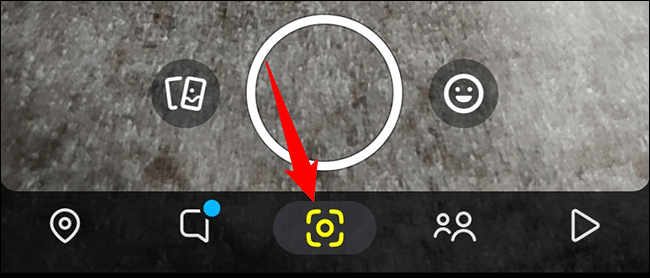
وجه كاميرا هاتفك إلى Snapcode الذي تريد مسحه ضوئيًا. ثم اضغط مع الاستمرار على Snapcode على شاشتك لمسحه ضوئيًا.
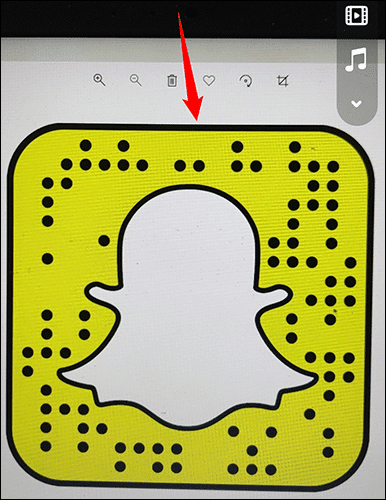
بمجرد مسح Snapchat للرمز ، ستتم إعادة توجيهك إلى العنصر المناسب. على سبيل المثال ، إذا قمت بمسح رمز مستخدم Snapchat ضوئيًا ، فسيتم نقلك إلى الملف الشخصي لهذا المستخدم لإضافته كصديق.
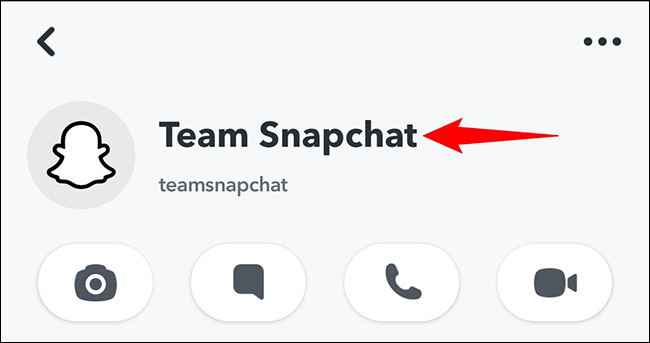
وهذا كل شيء.
امسح Snapcode ضوئيًا من معرض هاتفك
إذا تم حفظ Snapcode الخاص بك في معرض الصور بهاتف iPhone أو Android ، فاستخدم الطريقة الموجودة هنا لمسح هذا الرمز ضوئيًا. تختلف الخطوات باختلاف الهاتف الذي تستخدمه ، لذا اتبع القسم المخصص لهاتفك.
امسح Snapcode على iPhone
افتح تطبيق Snapchat على جهاز iPhone الخاص بك. في الزاوية العلوية اليسرى من التطبيق ، انقر فوق رمز ملف التعريف الخاص بك.
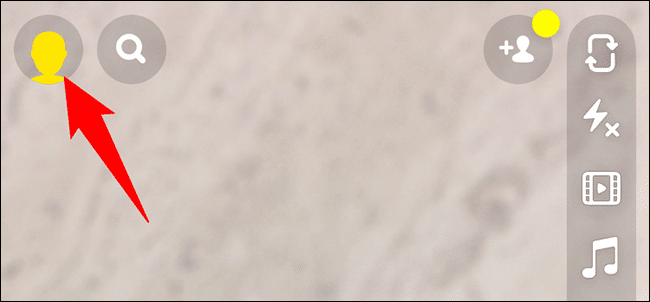
في صفحة ملفك الشخصي ، في الزاوية العلوية اليمنى ، انقر على “الإعدادات” (رمز الترس).
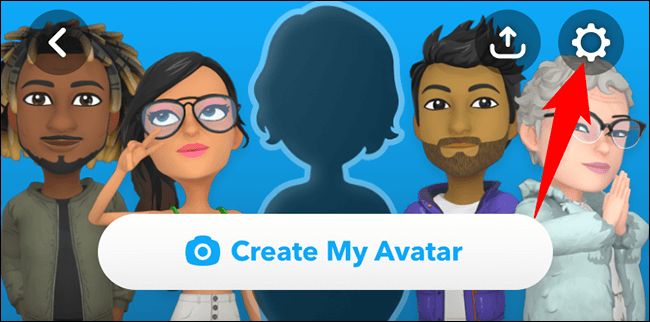
مرر لأسفل صفحة “الإعدادات” وانقر على “Snapcodes“.
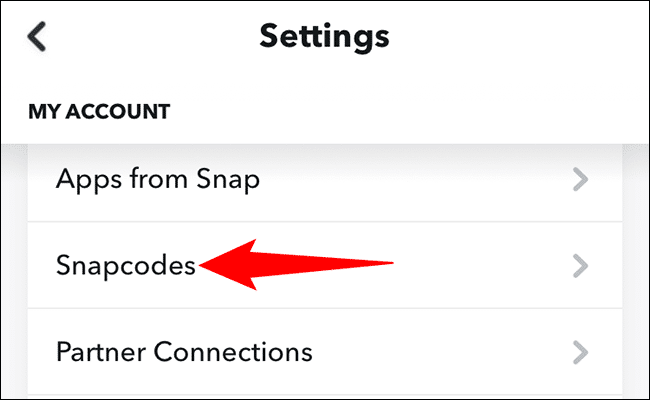
على شاشة Snapcodes ، انقر على مسح ضوئي من ألبوم الكاميرا.
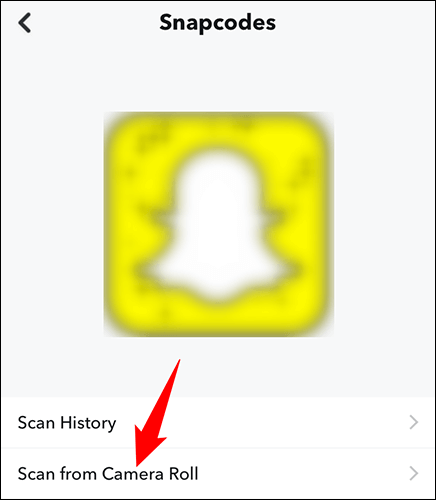
سترى شاشة “Scan Snapcode” التي تسمح لك باختيار Snapcode من Camera Roll. اضغط على صورة Snapcode لمسحها ضوئيًا.
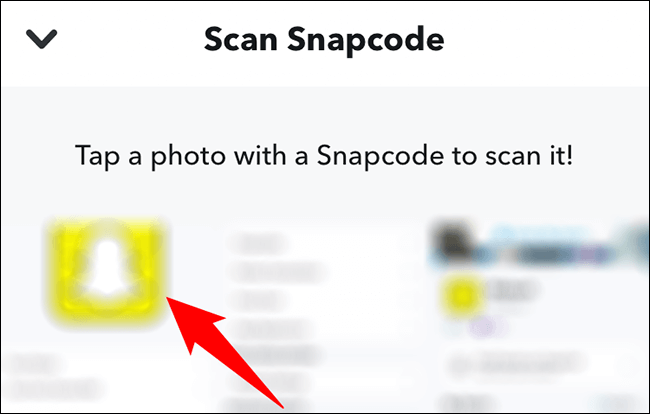
وسيقوم Snapchat بمسح وعرض نتيجة الرمز الخاص بك. يتم تعيين لك.
امسح Snapcode على Android
على هاتف Android الخاص بك ، قم بتشغيل تطبيق Snapchat. في الزاوية العلوية اليمنى من التطبيق ، انقر على خيار “إضافة أصدقاء” (رمز شخص يحمل علامة +).
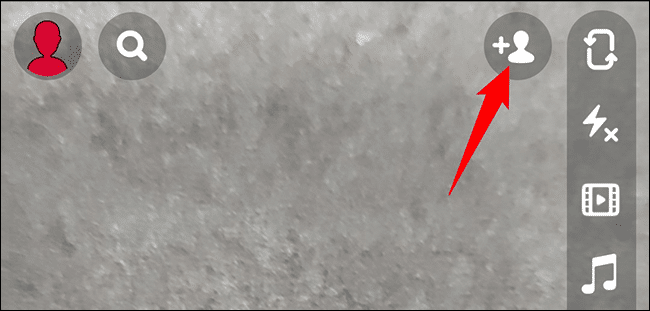
في شاشة “إضافة الأصدقاء” التي تفتح ، بجوار حقل “البحث عن الأصدقاء” ، انقر فوق رمز Snapcode. سيتيح لك ذلك مسح رمز ضوئيًا من معرض الصور الخاص بك.
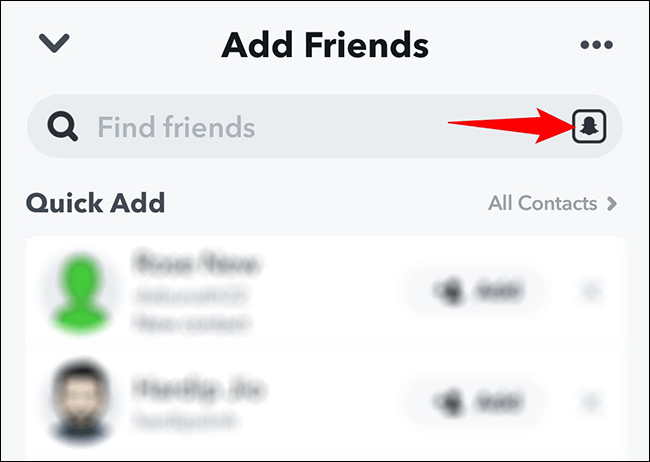
في صفحة “Scan Snapcode” ، ابحث عن Snapcode وانقر عليه في معرض الصور الخاص بك.
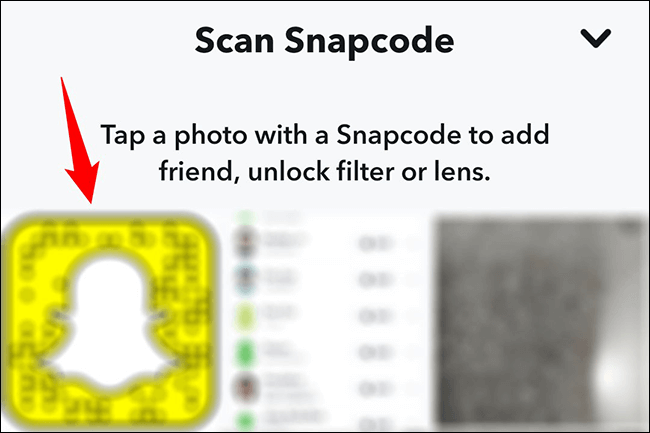
سترى محتوى Snapcode الخاص بك على شاشتك.
كيفية الوصول إلى ملف التعريف الخاص بك Snapcode
يحتوي كل حساب Snapchat على Snapcode فريد ، ويمكنك منحه للآخرين حتى يتمكنوا من مسحه ضوئيًا وإضافتك كصديق. لاحقًا ، يمكنك حذف أصدقاء Snapchat إذا كنت لا تريدهم.
للكشف عن Snapcode الخاص بك ، في الزاوية العلوية اليسرى من Snapchat ، انقر على أيقونة ملفك الشخصي.

في صفحة الملف الشخصي ، بجانب اسم العرض الخاص بك ، انقر فوق Snapcode الأصفر.

يمكنك الآن رؤية Snapcode الخاص بحسابك. لمشاركة هذا الرمز مع الآخرين ، استخدم الخيارات الموجودة في قسم “My Snapcode” أسفل الصفحة.
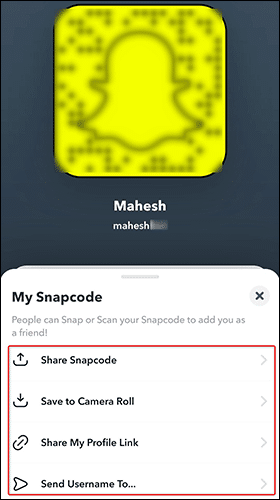
وبهذه الطريقة يمكنك إضافة الأصدقاء والوصول إلى المحتويات المتنوعة في Snapchat بمجرد مسح الرموز ضوئيًا. سهل جدا!
على هذا النحو ، يعد مسح رمز الاستجابة السريعة على هاتف iPhone أو Android أمرًا سهلاً أيضًا. تحقق من أدتنا لمعرفة كيفية القيام بذلك.
